win10关机后按键盘自动开机如何修复 win10关机后按键盘就自动开机怎么办
更新时间:2023-11-23 14:45:25作者:zheng
有些用户发现自己的win10电脑在关机之后按下键盘的按键电脑就会自动开机,今天小编就给大家带来win10关机后按键盘自动开机如何修复,如果你刚好遇到这个问题,跟着小编一起来操作吧。
修复方法:
1.在windows桌面右键点击屏幕左下角的开始按钮,在弹出的菜单中选择设置的菜单项。
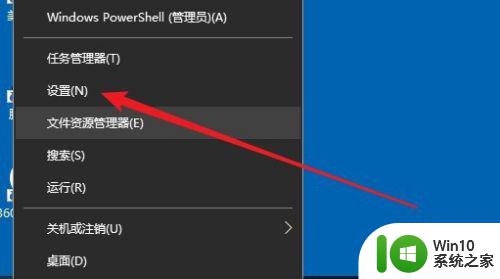
2.在打开的温度的设置窗口中点击系统的图标。
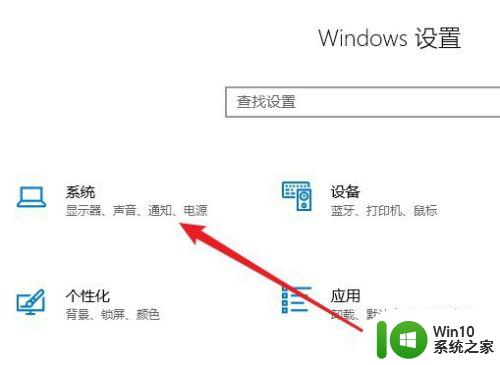
3.在打开的系统设置窗口中,点击左侧边栏的电源和睡眠的菜单。
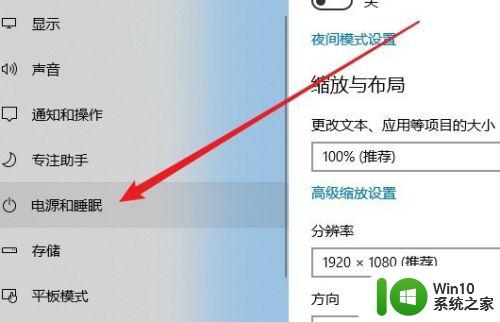
4.然后在右侧的窗口中点击其他电源设置的链接。
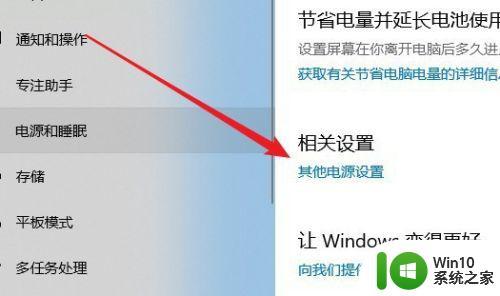
5.在打开的电源选项窗口中,点击左侧边栏的选择电源按钮的功能链接。

6.接下来在打开的窗口中点击更改当前不可用的设置链接。
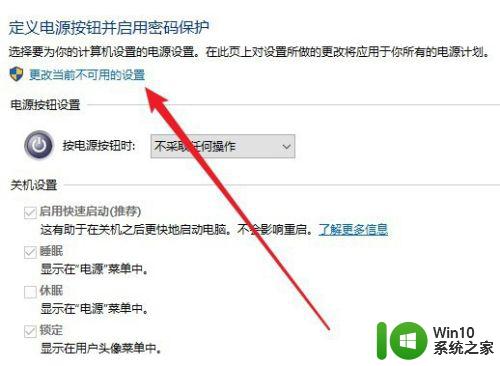
7.然后在打开的关机设置选项中取消启用快速启动前面的勾选即可。
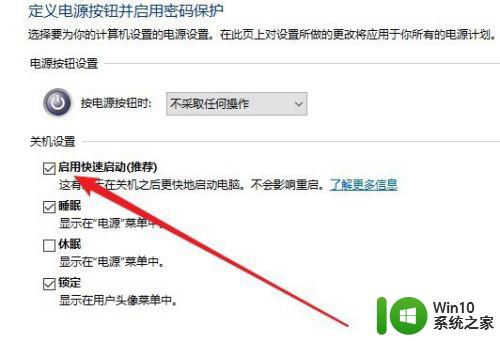
以上就是win10关机后按键盘自动开机如何修复的全部内容,有遇到相同问题的用户可参考本文中介绍的步骤来进行修复,希望能够对大家有所帮助。
win10关机后按键盘自动开机如何修复 win10关机后按键盘就自动开机怎么办相关教程
- win10升级后自动开机怎么办 w10更新后自动开机如何关闭
- win10休眠后自动开机如何解决 win10休眠后自动开机怎么关闭
- win10开机几秒自动关机如何修复 windows 10自动关机后无法开机怎么办
- win10关机后自动开机的修复方法 win10电脑关机后自动重启如何处理
- win10关机后又自动开机的修复方法 win10关机后自动重启如何解决
- win10软键盘总自动弹出的解决方法 win10开机软键盘如何关闭
- 如何设置win10开机时关闭软键盘 win10软键盘如何自动退出
- 我的w10系统关机后电源没关过一会电脑会自动开机修复方法 我的w10系统电源没关过一会电脑自动开机怎么办
- win10设置计划关机总是自动开机 Win10电脑关机后自动开机怎么办
- win10关机了又自动开机的解决方法 win10关机后又自动开机怎么办
- 键盘连电脑win10莫名其妙自动关机怎么办 win10键盘连电脑莫名其妙自动关机解决方法
- win10开机启动小键盘的设置方法 win10怎么设置小键盘开机自启
- 蜘蛛侠:暗影之网win10无法运行解决方法 蜘蛛侠暗影之网win10闪退解决方法
- win10玩只狼:影逝二度游戏卡顿什么原因 win10玩只狼:影逝二度游戏卡顿的处理方法 win10只狼影逝二度游戏卡顿解决方法
- 《极品飞车13:变速》win10无法启动解决方法 极品飞车13变速win10闪退解决方法
- win10桌面图标设置没有权限访问如何处理 Win10桌面图标权限访问被拒绝怎么办
win10系统教程推荐
- 1 蜘蛛侠:暗影之网win10无法运行解决方法 蜘蛛侠暗影之网win10闪退解决方法
- 2 win10桌面图标设置没有权限访问如何处理 Win10桌面图标权限访问被拒绝怎么办
- 3 win10关闭个人信息收集的最佳方法 如何在win10中关闭个人信息收集
- 4 英雄联盟win10无法初始化图像设备怎么办 英雄联盟win10启动黑屏怎么解决
- 5 win10需要来自system权限才能删除解决方法 Win10删除文件需要管理员权限解决方法
- 6 win10电脑查看激活密码的快捷方法 win10电脑激活密码查看方法
- 7 win10平板模式怎么切换电脑模式快捷键 win10平板模式如何切换至电脑模式
- 8 win10 usb无法识别鼠标无法操作如何修复 Win10 USB接口无法识别鼠标怎么办
- 9 笔记本电脑win10更新后开机黑屏很久才有画面如何修复 win10更新后笔记本电脑开机黑屏怎么办
- 10 电脑w10设备管理器里没有蓝牙怎么办 电脑w10蓝牙设备管理器找不到
win10系统推荐
- 1 番茄家园ghost win10 32位旗舰破解版v2023.12
- 2 索尼笔记本ghost win10 64位原版正式版v2023.12
- 3 系统之家ghost win10 64位u盘家庭版v2023.12
- 4 电脑公司ghost win10 64位官方破解版v2023.12
- 5 系统之家windows10 64位原版安装版v2023.12
- 6 深度技术ghost win10 64位极速稳定版v2023.12
- 7 雨林木风ghost win10 64位专业旗舰版v2023.12
- 8 电脑公司ghost win10 32位正式装机版v2023.12
- 9 系统之家ghost win10 64位专业版原版下载v2023.12
- 10 深度技术ghost win10 32位最新旗舰版v2023.11